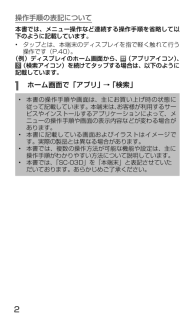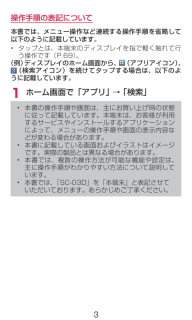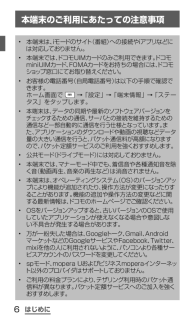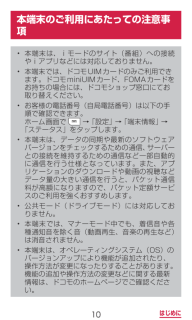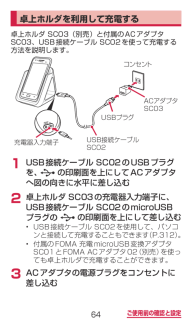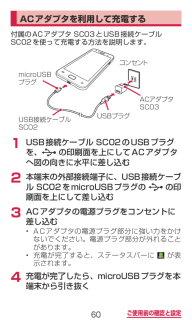Q&A
取扱説明書・マニュアル (文書検索対応分のみ)
"方法"19 件の検索結果
"方法"110 - 120 件目を表示
全般
質問者が納得GALAXY S2にしては電池の消費が多いかもしれません。
この端末はバッテリー容量が1850mAhです。
バッテリーの容量が1500mAhの端末(SO-05D)でも夜9時まで使って約40%ぐらいバッテリーが残っているぐらいですから。
節電アプリは自分は使ってないのでよくわかりませんが、端末の設定だけで変わることがあります。
まず、画面の明るさを最小にします。自動同期やGPS、Bluetooth、画面の自動回転は切ってください。あと、Wi-Fiが使えるなら、できるだけ使ってください。
あと、3Gデータ通信...
4537日前view106
全般
質問者が納得>設定しても同期出来ません
どのような設定をなさっているのか書いたほうがよろしいかと…
一般論として。
ジョルテは、Googleカレンダーと直接同期しているわけではなく、標準搭載のカレンダーアプリの情報を読み込んでいるようです。したがって、これを無効設定していたら有効にしてください。
次に、端末そのものの設定画面で「アカウントと同期」→Google→カレンダーを利用しているGoogleアカウント→「カレンダー」にチェックを入れてください。自動同期設定をOFFにしている場合はそれもONにしてください。
...
4680日前view190
全般
質問者が納得sc-02cには、メロディーコールのアプリが最初から入っていました。もしなければ、レコチョクなどのアプリが対応していれば、そちらから設定できると思います。
5035日前view43
全般
質問者が納得端末によって違いますが、
標準の機能では出来ない端末が多いですよ。
ライブ壁紙ぴったん
等の壁紙を固定設定できる壁紙設定アプリか、
固定設定のあるホームアプリを使うと出来ます。
NovaやADW等の、
設定項目が豊富な人気のものなら、
たいていできると思います。
4169日前view74
全般
質問者が納得ホームアプリを変えてみては?
ホーム画面をどこまでカスタム出来るかは、
ホームアプリによります。
playストアで、
ADW.Launcher
https://play.google.com/store/apps/details?id=org.adw.launcher
Nova Launcher
https://play.google.com/store/apps/details?id=com.teslacoilsw.launcher
Lightning Launcher
https://play....
4132日前view78
全般
質問者が納得root化すれば、出来るようになるらしいですが、そう言ったことをしたくないのでしたら、残念ですが、プリインストールアプリを削除する方法はありません。
5066日前view374
全般
質問者が納得「AirDroid」 無料
https://play.google.com/store/apps/details?id=com.sand.airdroid&hl=ja
PCが無線ラン対応・PCのキーボード、マウスを利用できますし、表示さたアドレスとパスワード
で接続は簡単。
4846日前view89
全般
質問者が納得外部ストレージ接続ではなく、adb接続が必要なので、
つまりadbドライバのインストール(=Kiesのインストール)を忘れているのでは?
4731日前view470
全般
質問者が納得*#2263#です
LTE使うなら1のAutomaticを
3Gのみがいいなら2のWCDMAナントカ→WCDMA ALLを選択してください
4757日前view209
全般
質問者が納得GALAXY S Ⅱは、昨年のアップデートで英字フリック入力ができなくなったようです。
Sumsungの日本語キーボードを使わずに、ATOKなどの日本語入力アプリで対処されたらどうですか?
4820日前view257
操作手順の表記について本書では、メニュー操作など連続する操作手順を省略して以下のように記載しています。• タップとは、本端末のディスプレイを指で軽く触れて行う操作です(P.40)。(例)ディスプレイのホーム画面から、(アプリアイコン)、(検索アイコン)を続けてタップする場合は、以下のように記載しています。a ホーム画面で「アプリ」 →「検索」• 本書 の操作手順や画面は、主にお買い上げ時の状態に従って記載しています。本端末は、お客様が利用するサービスやインストールするアプリケーションによって、メニューの操作手順や画面の表示内容などが変わる場合があります。• 本書に記載している画面およびイラストはイメージです。実際の製品とは異なる場合があります。• 本書では、複数の操作方法が可能な機能や設定は、主に操作手順がわかりやすい方法について説明しています。• 本書では、「SC-03D」を「本端末」と表記させていただいております。あらかじめご了承ください。2
3操作手順の表記について本書では、メニュー操作など連続する操作手順を省略して以下のように記載しています。• タップとは、本端末のディスプレイを指で軽く触れて行う操作です(P.69)。(例)ディスプレイのホーム画面から、(アプリアイコン)、(検索アイコン)を続けてタップする場合は、以下のように記載しています。1 ホーム画面で「アプリ」 →「検索」• 本書の操作手順や画面は、主にお買い上げ時の状態に従って記載しています。本端末は、お客様が利用するサービスやインストールするアプリケーションによって、メニューの操作手順や画面の表示内容などが変わる場合があります。• 本書に記載している画面およびイラストはイメージです。実際の製品とは異なる場合があります。• 本書では、複数の操作方法が可能な機能や設定は、主に操作手順がわかりやすい方法について説明しています。• 本書では、「SC-03D」を「本端末」と表記させていただいております。あらかじめご了承ください。
本端末のご利用にあたっての注意事項• 本端末は、iモードのサイト(番組)への接続やiアプリなどには対応しておりません。• 本端末では、ドコモUIMカードのみご利用できます。ドコモminiUIMカード、FOMAカードをお持ちの場合には、ドコモショップ窓口にてお取り替えください。• お客様の電話番号(自局電話番号)は以下の手順で確認できます。ホーム画面で→「設定」 →「端末情 報」 →「ステータス」をタップします。• 本端末は、データの同期や最新のソフトウェアバージョンをチェックするための通信、サーバとの接続を維持するための通信など一部自動的に通信を行う仕様となっています。また、アプリケーションのダウンロードや動画の視聴などデータ量の大きい通信を行うと、パケット通信料が高額になりますので、パケット定額サービスのご利用を強くおすすめします。• 公共モード(ドライブモード)には対応しておりません。• 本端末では、マナーモード中でも、着信音や各種通知音を除く音(動画再生、音楽の再生など)は消音されません。• 本端末は、オペレーティングシステム(OS)のバージョンアップにより機能が追加されたり、操作方法が変...
10はじめに本端末のご利用にあたっての注意事項• 本端末は、iモードのサイト(番組)への接続やiアプリなどには対応しておりません。• 本端末では、ドコモUIMカードのみご利用できます。ドコモminiUIMカード、FOMAカードをお持ちの場合には、ドコモショップ窓口にてお取り替えください。• お客様の電話番号(自局電話番号)は以下の手順で確認できます。 ホーム画面で→「設定」 → 「端末情報」 →「ステータス」をタップします。• 本端末は、データの同期や最新のソフトウェアバージョンをチェックするための通信、サーバーとの接続を維持するための通信など一部自動的に通信を行う仕様となっています。また、アプリケーションのダウンロードや動画の視聴などデータ量の大きい通信を行うと、パケット通信料が高額になりますので、パケット定額サービスのご利用を強くおすすめします。• 公共モード(ドライブモード)には対応しておりません。• 本端末では、マナーモード中でも、着信音や各種通知音を除く音(動画再生、音楽の再生など)は消音されません。• 本端末は、オペレーティングシステム(OS)のバージョンアップにより機能が追加さ...
使用中や充電中に、布団などで覆ったり、包んだりしないでください。火災、やけどの原因となります。ガソリンスタンドなど引火性ガスが発生する場所に立ち入る場合は必ず事前に本端末の電源を切り、充電をしている場合は中止してください。ガスに引火する恐れがあります。使用中、充電中、保管時に、異臭、発熱、変色、変形など、いままでと異なるときは、直ちに次の作業を行ってください。•電源プラグをコンセントやシガーライターソケットから抜く。•本端末の電源を切る。•電池パックを本端末から取り外す。火災、やけど、けが、感電の原因となります。注意ぐらついた台の上や傾いた場所など、不安定な場所には置かないでください。落下して、けがの原因となります。湿気やほこりの多い場所や高温になる場所には、保管しないでください。火災、やけど、感電の原因となります。子供が使用する場合は、保護者が取り扱いの方法を教えてください。また、使用中においても、指示どおりに使用しているかをご確認ください。けがなどの原因となります。乳幼児の手の届かない場所に保管してください。誤って飲み込んだり、けがなどの原因となったりします。10はじめに
17はじめに注意ぐらついた台の上や傾いた場所など、不安定な場所には置かないでください。落下して、けがの原因となります。湿気やほこりの多い場所や高温になる場所には、保管しないでください。火災、やけど、感電の原因となります。子供が使用する場合は、保護者が取り扱いの方法を教えてください。また、使用中においても、指示どおりに使用しているかをご確認ください。けがなどの原因となります。乳幼児の手の届かない場所に保管してください。誤って飲み込んだり、けがなどの原因となったりします。本端末をアダプタに接続した状態で長時間連続使用される場合には特にご注意ください。充電しながらゲームなどを長時間行うと、本端末や電池パック、アダプタ(充電用変換アダプタ含む)の温度が高くなることがあります。温度の高い部分に直接長時間触れるとお客様の体質や体調によっては肌に赤みやかゆみ、かぶれなどが生じたり、低温やけどの原因となったりする恐れがあります。
■マイク付ステレオヘッドセット端子に導電性異物(金属片、鉛筆の芯など)を接触させないでください。また、内部に入れないでください。火災、やけど、けが、感電の原因となります。自動車などを運転中にマイク付ステレオヘッドセットを使用しないでください。事故の原因となります。歩行中は、周囲の音が聞こえなくなるほど、マイク付ステレオヘッドセットの音量を上げないでください。また、周囲の交通、路面状態には気を付けてください。事故の原因となります。注意■microSDカード(1GB)/マイク付ステレオヘッドセット(共通)湿気やほこりの多い場所や高温になる場所には、保管しないでください。火災、やけど、感電の原因となります。湿気やほこりの多い場所や高温になる場所には、保管しないでください。火災、やけど、感電の原因となります。子供が使用する場合は、保護者が取り扱いの方法を教えてください。また、使用中においても、指示どおりに使用しているかをご確認ください。けがなどの原因となります。乳幼児の手の届かない場所に保管してください。誤って飲み込んだり、けがなどの原因となったりします。21はじめに
62ご使用前の確認と設定FOMA ACアダプタ02(別売)を利用して 充電するFOMA ACアダプタ02(別売)と付属のFOMA充電microUSB変換アダプタSC01を使って充電する方法を説明します。コンセント電源プラグACアダプタコネクタ接続コネクタmicroUSBプラグリリースボタンFOMA 充電microUSB変換アダプタ SC011 ACアダプタのコネクタの刻印面を上にして、FOMA充電microUSB変換アダプタSC01の接続コネクタ(「SAMSUNG」の刻印面が上)へ水平に差し込む2 本端末の外部接続端子に、FOMA充電microUSB変換アダプタSC01のmicroUSBプラグの「△」の刻印面を上にして差し込む3 ACアダプタの電源プラグを起こし、コンセントに差し込む• 充電が完了すると、ステータスバーに が 表示されます。
64ご使用前の確認と設定卓上ホルダを利用して充電する卓上ホルダ SC03(別売)と付属のACアダプタ SC03、USB接続ケーブル SC02を使って充電する方法を説明します。USBプラグコンセントACアダプタSC03充電器入力端子USB接続ケーブルSC021 USB接続ケーブル SC02のUSBプラグを、の印刷面を上にしてACアダプタへ図の向きに水平に差し込む2 卓上ホルダ SC03の充電器入力端子に、USB接続ケーブルSC02のmicroUSBプラグのの印刷面を上にして差し込む• USB接続ケーブル SC02 を使用して、パソコンと接続して充電することもできます(P.312)。• 付属のFOMA充電microUSB変換アダプタSC01とFOMAACアダプタ02(別売)を使っても卓上ホルダで充電することができます。3 ACアダプタの電源プラグをコンセントに差し込む
60ご使用前の確認と設定ACアダプタを利用して充電する付属のACアダプタ SC03とUSB接続ケーブル SC02を使って充電する方法を説明します。USBプラグmicroUSBプラグUSB接続ケーブルSC02コンセントACアダプタSC031 USB接続ケーブル SC02のUSBプラグを、の印刷面を上にしてACアダプタへ図の向きに水平に差し込む2 本端末の外部接続端子に、USB接続ケーブルSC02をmicroUSBプラグのの印刷面を上にして差し込む3 ACアダプタの電源プラグをコンセントに差し込む• ACアダプタの電源プラグ部分に強い力をかけないでください。電源プラグ部分が外れることがあります。• 充電が完了すると、ステータスバーにが表示されます。4 充電が完了したら、microUSBプラグを本端末から引き抜く
- 1
- 2